2018 FIAT TIPO 5DOORS STATION WAGON radio
[x] Cancel search: radioPage 262 of 288
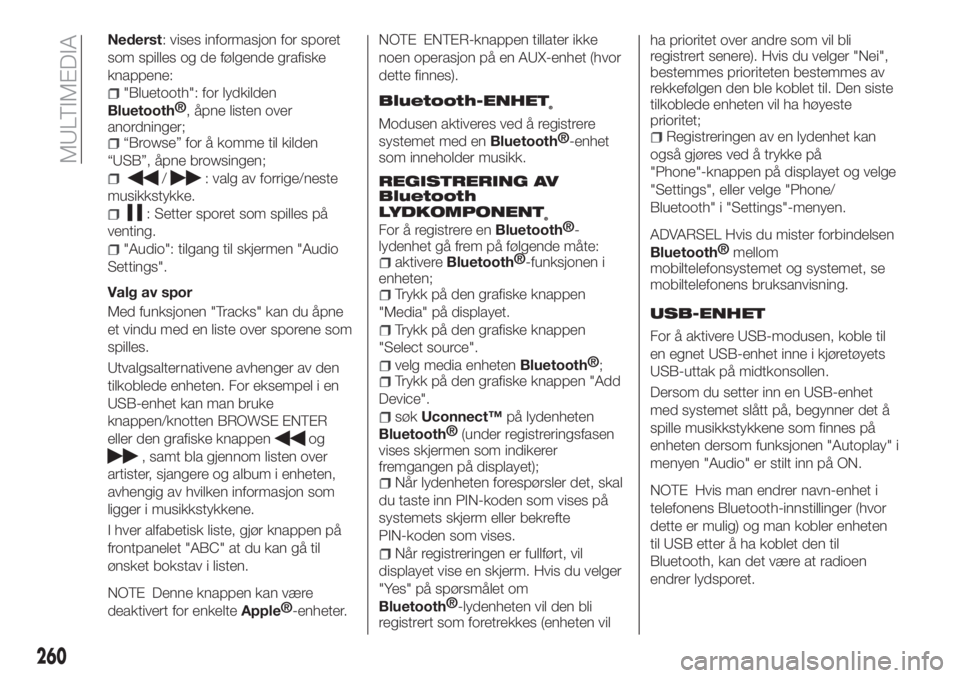
Nederst: vises informasjon for sporet
som spilles og de følgende grafiske
knappene:
"Bluetooth": for lydkilden
Bluetooth®
, åpne listen over
anordninger;
“Browse” for å komme til kilden
“USB”, åpne browsingen;
/: valg av forrige/neste
musikkstykke.
: Setter sporet som spilles på
venting.
"Audio": tilgang til skjermen "Audio
Settings".
Valg av spor
Med funksjonen "Tracks" kan du åpne
et vindu med en liste over sporene som
spilles.
Utvalgsalternativene avhenger av den
tilkoblede enheten. For eksempel i en
USB-enhet kan man bruke
knappen/knotten BROWSE ENTER
eller den grafiske knappen
og
, samt bla gjennom listen over
artister, sjangere og album i enheten,
avhengig av hvilken informasjon som
ligger i musikkstykkene.
I hver alfabetisk liste, gjør knappen på
frontpanelet "ABC" at du kan gå til
ønsket bokstav i listen.
NOTE Denne knappen kan være
deaktivert for enkelteApple®
-enheter.NOTE ENTER-knappen tillater ikke
noen operasjon på en AUX-enhet (hvor
dette finnes).
Bluetooth-ENHET
®
Modusen aktiveres ved å registrere
systemet med en
Bluetooth®
-enhet
som inneholder musikk.
REGISTRERING AV
Bluetooth
LYDKOMPONENT
®For å registrere enBluetooth®
-
lydenhet gå frem på følgende måte:
aktivereBluetooth®
-funksjonen i
enheten;
Trykk på den grafiske knappen
"Media" på displayet.
Trykk på den grafiske knappen
"Select source".
velg media enhetenBluetooth®
;
Trykk på den grafiske knappen "Add
Device".
søkUconnect™på lydenheten
Bluetooth®
(under registreringsfasen
vises skjermen som indikerer
fremgangen på displayet);
Når lydenheten forespørsler det, skal
du taste inn PIN-koden som vises på
systemets skjerm eller bekrefte
PIN-koden som vises.
Når registreringen er fullført, vil
displayet vise en skjerm. Hvis du velger
"Yes" på spørsmålet om
Bluetooth®
-lydenheten vil den bli
registrert som foretrekkes (enheten vilha prioritet over andre som vil bli
registrert senere). Hvis du velger "Nei",
bestemmes prioriteten bestemmes av
rekkefølgen den ble koblet til. Den siste
tilkoblede enheten vil ha høyeste
prioritet;
Registreringen av en lydenhet kan
også gjøres ved å trykke på
"Phone"-knappen på displayet og velge
"Settings", eller velge "Phone/
Bluetooth" i "Settings"-menyen.
ADVARSEL Hvis du mister forbindelsen
Bluetooth®
mellom
mobiltelefonsystemet og systemet, se
mobiltelefonens bruksanvisning.
USB-ENHET
For å aktivere USB-modusen, koble til
en egnet USB-enhet inne i kjøretøyets
USB-uttak på midtkonsollen.
Dersom du setter inn en USB-enhet
med systemet slått på, begynner det å
spille musikkstykkene som finnes på
enheten dersom funksjonen "Autoplay" i
menyen "Audio" er stilt inn på ON.
NOTE Hvis man endrer navn-enhet i
telefonens Bluetooth-innstillinger (hvor
dette er mulig) og man kobler enheten
til USB etter å ha koblet den til
Bluetooth, kan det være at radioen
endrer lydsporet.
260
MULTIMEDIA
Page 263 of 288

ADVARSEL Etter at du har brukt
USB-uttaket til lading, må du alltid
fjerne enheten (smarttelefonen) ved å
trekke ledningen først ut av uttaket i
bilen og ikke enheten fig. 230. Løse
kabler eller kabler som ikke er fjernet på
korrekt måte, kan gjøre skade på
ladefunksjonen og/eller USB-uttaket.
AUX-ENHET
(hvor dette finnes)
For å aktivere AUX-modusen, sett inn
en spesiell enhet i AUX-kontakten i
bilen.
Når du setter en enhet med AUX-uttak,
begynner systemet å spille AUX-kilden
som er tilkoblet hvis den allerede spiller
musikkstykker.
Juster volumet ved å bruke knappen/
knotten
på frontpanelet eller ved å
bruke volumkontrollen på den tilkoblede
enheten.Funksjonen "AUX Volume Offset" kan
kun velges fra innstillingsmenyen
“Audio” når AUX-kilden er aktivert.
ADVARSLER
Funksjonene for enheten som er koblet
til AUX-kontakten er direkte styrt av
enheten, så det er ikke mulig å endre
spor/mappe/spilleliste eller kontroll av
avspillingens start/stopp/pause ved
hjelp av kontrollene på frontpanelet eller
rattet.
Ikke la kabelen på den bærbare
spilleren være koplet til AUX-kontakten
etter frakoplingen, for å unngå mulige
spraking fra høyttalerne.
TELEFONMODUS
AKTIVERING AV TELEFONMODUS
Trykk på den grafiske knappen "Phone"
for å aktivere telefonmodus.
MERKNAD Du finner en liste over
kompatible mobiltelefoner og funksjoner
som støttes på nettstedet
www.DriveUconnect.eu
Ved hjelp av de grafiske knappene på
skjermen, kan du:
slå telefonnummer (ved hjelp av det
grafiske tastaturet på skjermen);
vise og ringe kontakter i
mobiltelefonens telefonbok;
vise og ringe kontakter fra
anropsloggene for de siste samtaler;
matche opp til 10 telefoner/
lydenheter for en forenklet og raskere
tilgang og tilkobling;
overføre samtaler fra systemet til
mobiltelefonen og vice versa, og slå av
mikrofonen på systemet for private
samtaler.
Lyden av telefonen overføres via bilens
lydsystem: systemet demper
automatisk bilradioens lyd når du
bruker telefonfunksjonen.
PARE EN MOBILTELEFON
ADVARSEL Bare gjør dette med bilen
parkert og i en sikker tilstand;
funksjonen er deaktivert når bilen er i
bevegelse.
Nedenfor beskriver vi fremgangsmåten
for registrering av mobiltelefonen:
konsultere alltid bruksanvisningen som
medfølger mobiltelefonen. For å
registrere din mobiltelefon gjør du som
følger:
aktivere funksjonenBluetooth®
på
mobiltelefonen;
Trykk på den grafiske knappen
"Phone" på displayet.
hvis ingen mobiltelefon er registrert i
systemet ennå, blir en spesiell skjer vist
på skjermen;
gå inn på “Settings” og velg "Add
Device" for å starte
registreringsprosedyren, og søk deretter
etter anordningenUconnect™på
mobiltelefonen;
230P2000169
261
Page 264 of 288
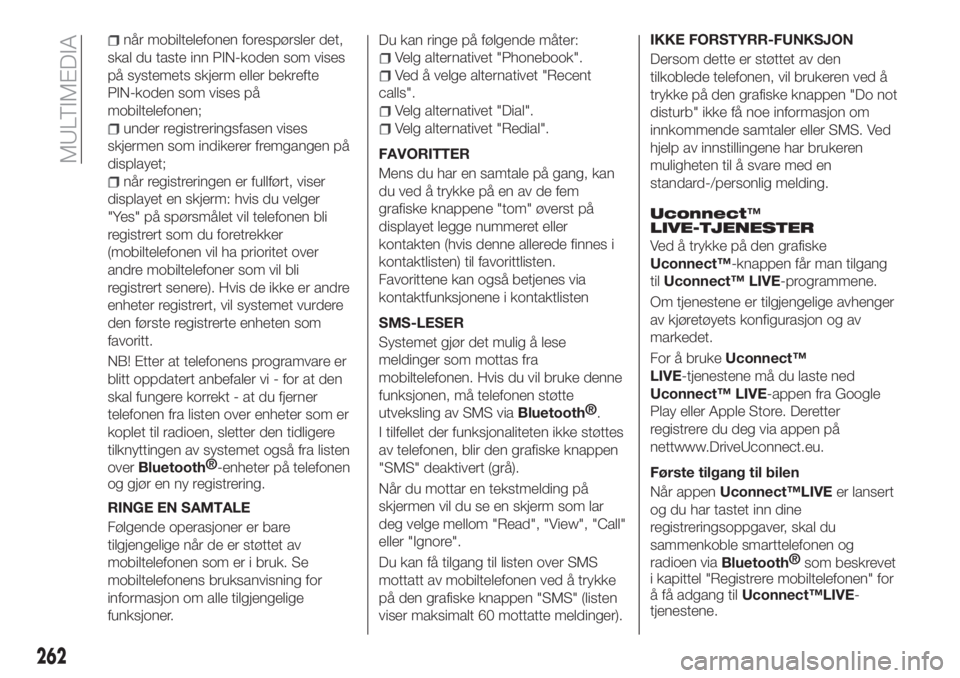
når mobiltelefonen forespørsler det,
skal du taste inn PIN-koden som vises
på systemets skjerm eller bekrefte
PIN-koden som vises på
mobiltelefonen;
under registreringsfasen vises
skjermen som indikerer fremgangen på
displayet;
når registreringen er fullført, viser
displayet en skjerm: hvis du velger
"Yes" på spørsmålet vil telefonen bli
registrert som du foretrekker
(mobiltelefonen vil ha prioritet over
andre mobiltelefoner som vil bli
registrert senere). Hvis de ikke er andre
enheter registrert, vil systemet vurdere
den første registrerte enheten som
favoritt.
NB! Etter at telefonens programvare er
blitt oppdatert anbefaler vi - for at den
skal fungere korrekt - at du fjerner
telefonen fra listen over enheter som er
koplet til radioen, sletter den tidligere
tilknyttingen av systemet også fra listen
over
Bluetooth®
-enheter på telefonen
og gjør en ny registrering.
RINGE EN SAMTALE
Følgende operasjoner er bare
tilgjengelige når de er støttet av
mobiltelefonen som er i bruk. Se
mobiltelefonens bruksanvisning for
informasjon om alle tilgjengelige
funksjoner.Du kan ringe på følgende måter:
Velg alternativet "Phonebook".
Ved å velge alternativet "Recent
calls".
Velg alternativet "Dial".
Velg alternativet "Redial".
FAVORITTER
Mens du har en samtale på gang, kan
du ved å trykke på en av de fem
grafiske knappene "tom" øverst på
displayet legge nummeret eller
kontakten (hvis denne allerede finnes i
kontaktlisten) til favorittlisten.
Favorittene kan også betjenes via
kontaktfunksjonene i kontaktlisten
SMS-LESER
Systemet gjør det mulig å lese
meldinger som mottas fra
mobiltelefonen. Hvis du vil bruke denne
funksjonen, må telefonen støtte
utveksling av SMS via
Bluetooth®
.
I tilfellet der funksjonaliteten ikke støttes
av telefonen, blir den grafiske knappen
"SMS" deaktivert (grå).
Når du mottar en tekstmelding på
skjermen vil du se en skjerm som lar
deg velge mellom "Read", "View", "Call"
eller "Ignore".
Du kan få tilgang til listen over SMS
mottatt av mobiltelefonen ved å trykke
på den grafiske knappen "SMS" (listen
viser maksimalt 60 mottatte meldinger).IKKE FORSTYRR-FUNKSJON
Dersom dette er støttet av den
tilkoblede telefonen, vil brukeren ved å
trykke på den grafiske knappen "Do not
disturb" ikke få noe informasjon om
innkommende samtaler eller SMS. Ved
hjelp av innstillingene har brukeren
muligheten til å svare med en
standard-/personlig melding.
Uconnect™
LIVE-TJENESTER
Ved å trykke på den grafiske
Uconnect™-knappen får man tilgang
tilUconnect™ LIVE-programmene.
Om tjenestene er tilgjengelige avhenger
av kjøretøyets konfigurasjon og av
markedet.
For å brukeUconnect™
LIVE-tjenestene må du laste ned
Uconnect™ LIVE-appen fra Google
Play eller Apple Store. Deretter
registrere du deg via appen på
nettwww.DriveUconnect.eu.
Første tilgang til bilen
Når appenUconnect™LIVEer lansert
og du har tastet inn dine
registreringsoppgaver, skal du
sammenkoble smarttelefonen og
radioen via
Bluetooth®
som beskrevet
i kapittel "Registrere mobiltelefonen" for
å få adgang tilUconnect™LIVE-
tjenestene.
262
MULTIMEDIA
Page 265 of 288

Utfør tilkoblingen ved å trykke på ikonet
Uconnect™LIVEpå radioen for å få
tilgang til tjenestene. Før brukeren kan
benytte de tilknyttede tjenestene må
vedkommende fullføre
aktiveringsprosedyren ved å følge
anvisningene som vises i
Uconnect™LIVE-appen etter at den
er blitt koblet sammen med
Bluetooth®
.
Innstillingen av Uconnect™-
tjenestene via radioen
Fra radiomenyen som er dedikert til
Uconnect™ LIVE-tjenester kan du gå
til "Innstillinger" via ikonet
. I denne
delen, kan brukeren kontrollere
systemalternativer og endre dem i
henhold til sine preferanser.
Oppdatering av systemene
Hvis en oppdatering avUconnect™
LIVE-systemet er tilgjengelig vil
brukeren bli informert om dette med en
melding som blir vist på radioskjermen,
under bruk avUconnect™LIVE-
tjenestene.
Relaterte tjenester som er
tilgjengelige i bilen
Applikasjoneneeco:Drive™og
my:Carer utviklet for å forbedre
kjøreopplevelsen for kunden og er
derfor brukbare i alle markeder hvor
Uconnect™LIVE-tjenestene er
tilgjengelige.Hvis du har installert
navigasjonssystemet i radioen,
muliggjør tilgangen til
Uconnect™LIVE-tjenester bruk av
"Live"-tjenester.
eco:Drive™
Applikasjoneneco:Drive™muliggjør
en sanntids visualisering av
kjøreatferden for å hjelpe deg å oppnå
en mer effektiv kjøring når det gjelder
drivstofforbruk og utslipp.
I tillegg kan du også lagre data på en
USB-pinne og utføre databehandling på
datamaskinen din gjennom anvendelse
av desktop-applikasjoneneco:Drive™
som er tilgjengelig på
www.DriveUconnect.eu.
Evalueringen av kjørestilen er knyttet til
fire indekser som overvåker følgende
parametere: akselerasjon, deselerasjon,
hastighet og girskift.
Visning av eco:Drive™
Hvis du vil interagere med funksjonen,
trykk på den grafiske knappen
eco:Drive™.
På radioen vises et skjermbilde med fire
indikatorer: Akselerasjon, deselerasjon,
hastighet og girskift. Disse indeksene vil
være grå inntil systemet vil ha
tilstrekkelige data for å vurdere
kjørestilen.Etter å ha samlet nok dataindekser vil
den få en av 5 farger i henhold til
vurderingen: mørk grønn (god), lys
grønn, gul, oransje og rødt (dårlig).
Ved langvarig parkering, viser skjermen
gjennomsnittet av indeksene innhentet
inntil den stunden ("Average index"), og
deretter gå tilbake til å fargelegge
indekser i sanntid så snart bilen vil
starte på nytt.
Registrering og overføring av
kjøreoppgaver
Kjørehistorikken kan lagres i systemet
og overføres ved hjelp av en konfigurert
USB-pinne eller ved hjelp av appen
Uconnect™LIVE. Dette gjør at du kan
konsultere historiske data som samles
inn på et senere tidspunkt, og vise
totalanalysen for kjøreoppgaver og
vedtatt kjørestil.
Mer informasjon er tilgjengelig på
www.DriveUconnect.eu.
my:Car
my:Cargjør at du kan holde
kjøretøyets helse under kontroll.
my:Carer i stand til å oppdage feil i
sanntid, og informere brukeren ved
utløpet av vedlikeholds intervallene.
Hvis du vil kommunisere med
programmet trykker du på den grafiske
knappen "my:Car".
263
Page 267 of 288
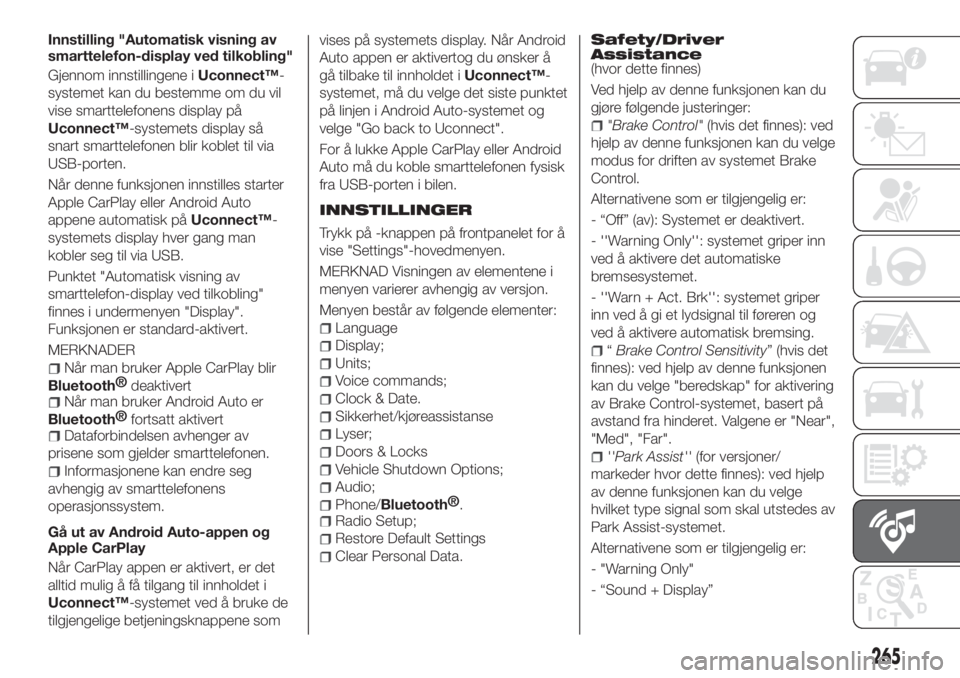
Innstilling "Automatisk visning av
smarttelefon-display ved tilkobling"
Gjennom innstillingene iUconnect™-
systemet kan du bestemme om du vil
vise smarttelefonens display på
Uconnect™-systemets display så
snart smarttelefonen blir koblet til via
USB-porten.
Når denne funksjonen innstilles starter
Apple CarPlay eller Android Auto
appene automatisk påUconnect™-
systemets display hver gang man
kobler seg til via USB.
Punktet "Automatisk visning av
smarttelefon-display ved tilkobling"
finnes i undermenyen "Display".
Funksjonen er standard-aktivert.
MERKNADER
Når man bruker Apple CarPlay blir
Bluetooth®
deaktivert
Når man bruker Android Auto er
Bluetooth®
fortsatt aktivert
Dataforbindelsen avhenger av
prisene som gjelder smarttelefonen.
Informasjonene kan endre seg
avhengig av smarttelefonens
operasjonssystem.
Gå ut av Android Auto-appen og
Apple CarPlay
Når CarPlay appen er aktivert, er det
alltid mulig å få tilgang til innholdet i
Uconnect™-systemet ved å bruke de
tilgjengelige betjeningsknappene somvises på systemets display. Når Android
Auto appen er aktivertog du ønsker å
gå tilbake til innholdet iUconnect™-
systemet, må du velge det siste punktet
på linjen i Android Auto-systemet og
velge "Go back to Uconnect".
For å lukke Apple CarPlay eller Android
Auto må du koble smarttelefonen fysisk
fra USB-porten i bilen.
INNSTILLINGER
Trykk på -knappen på frontpanelet for å
vise "Settings"-hovedmenyen.
MERKNAD Visningen av elementene i
menyen varierer avhengig av versjon.
Menyen består av følgende elementer:
Language
Display;
Units;
Voice commands;
Clock & Date.
Sikkerhet/kjøreassistanse
Lyser;
Doors & Locks
Vehicle Shutdown Options;
Audio;
Phone/Bluetooth®
.
Radio Setup;
Restore Default Settings
Clear Personal Data.
Safety/Driver
Assistance
(hvor dette finnes)
Ved hjelp av denne funksjonen kan du
gjøre følgende justeringer:
"Brake Control"(hvis det finnes): ved
hjelp av denne funksjonen kan du velge
modus for driften av systemet Brake
Control.
Alternativene som er tilgjengelig er:
- “Off” (av): Systemet er deaktivert.
- ''Warning Only'': systemet griper inn
ved å aktivere det automatiske
bremsesystemet.
- ''Warn + Act. Brk'': systemet griper
inn ved å gi et lydsignal til føreren og
ved å aktivere automatisk bremsing.
“Brake Control Sensitivity” (hvis det
finnes): ved hjelp av denne funksjonen
kan du velge "beredskap" for aktivering
av Brake Control-systemet, basert på
avstand fra hinderet. Valgene er "Near",
"Med", "Far".
''Park Assist''(for versjoner/
markeder hvor dette finnes): ved hjelp
av denne funksjonen kan du velge
hvilket type signal som skal utstedes av
Park Assist-systemet.
Alternativene som er tilgjengelig er:
- "Warning Only"
- “Sound + Display”
265
Page 270 of 288
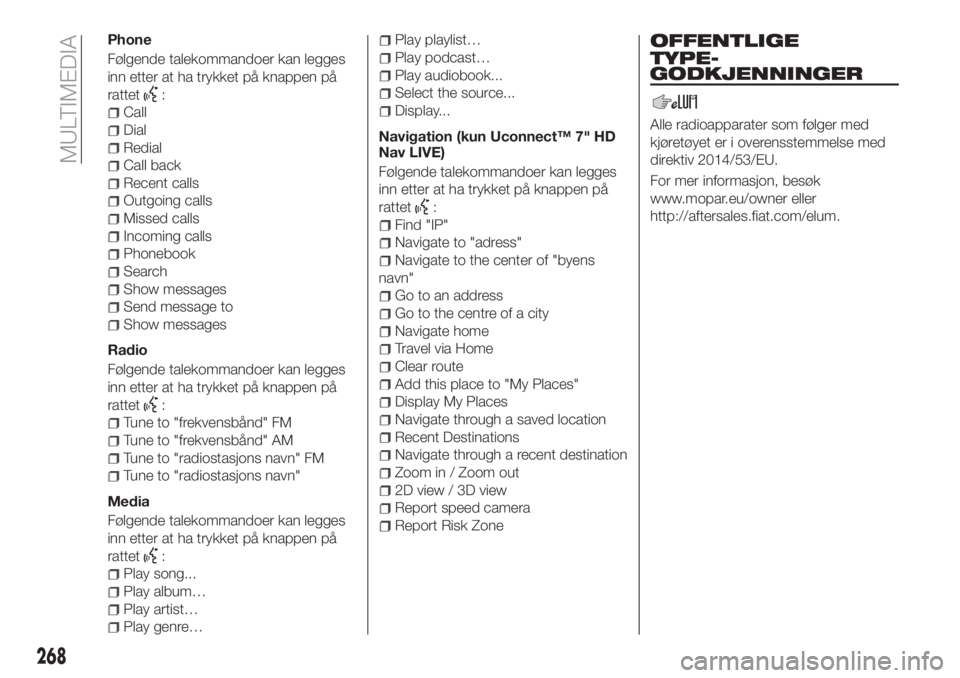
Phone
Følgende talekommandoer kan legges
inn etter at ha trykket på knappen på
rattet
:
Call
Dial
Redial
Call back
Recent calls
Outgoing calls
Missed calls
Incoming calls
Phonebook
Search
Show messages
Send message to
Show messages
Radio
Følgende talekommandoer kan legges
inn etter at ha trykket på knappen på
rattet
:
Tune to "frekvensbånd" FM
Tune to "frekvensbånd" AM
Tune to "radiostasjons navn" FM
Tune to "radiostasjons navn"
Media
Følgende talekommandoer kan legges
inn etter at ha trykket på knappen på
rattet
:
Play song...
Play album…
Play artist…
Play genre…
Play playlist…
Play podcast…
Play audiobook...
Select the source...
Display...
Navigation (kun Uconnect™ 7" HD
Nav LIVE)
Følgende talekommandoer kan legges
inn etter at ha trykket på knappen på
rattet
:
Find "IP"
Navigate to "adress"
Navigate to the center of "byens
navn"
Go to an address
Go to the centre of a city
Navigate home
Travel via Home
Clear route
Add this place to "My Places"
Display My Places
Navigate through a saved location
Recent Destinations
Navigate through a recent destination
Zoom in / Zoom out
2D view / 3D view
Report speed camera
Report Risk Zone
OFFENTLIGE
TYPE-
Alle radioapparater som følger med
kjøretøyet er i overensstemmelse med
direktiv 2014/53/EU.
For mer informasjon, besøk
www.mopar.eu/owner eller
http://aftersales.fiat.com/elum.
268
MULTIMEDIA
GODKJENNINGER
Page 284 of 288

Instrumentpanel og instrumenter i
bilen....................46
Interiør (rengjøring)............196
ISOFIX-bilbarnestol (installasjon)....89
iTPMS-system (indirect Tyre
Pressure Monitoring System).....77
Justeringsanordning lyktinnstilling.......................23
Karosseriet (rengjøring og
vedlikehold)..............194
kit Fix&Go automatic..........154
Kjørekomputer...............52
Kjørelys (D.R.L.)..............22
Kjørelys (D.R.L.) (utskiftning
lyspærer)................138
Klimatisering................28
Kollisjonspute
Frontkollisjonsputer..........97
Sidekollisjonsputer..........101
Kollisjonspute (ekstra
vernesystem SRS)...........97
KONTROLLER
Kontroller på frontpanelet.....241
Kontroller på frontpanelet.......253
Kupéelys...................25
Lakkering (rengjøring og
vedlikehold)..............194
Lamper
type lamper..............135
Løfte bilen.................193
Manuell girkasse............106
Manuelt klimaanlegg...........28
Media-modus...............259
Motor....................199
merking................198
Motorolje (forbruk)............186
Motorolje (kontroll av nivå).......186
Motorrom.................178
Motorrom (vasking)...........195
Multifunksjonsdisplay...........46
Multimedia
Uconnect™ LIVE-tjenester .249 ,262
Nakkestøtte................19
Nummerskiltlys (skifte lyspærer) . . .143
Nærlys....................22
Nærlys (skifte lyspære).........137
Nødblinklys................134
Nødbremsing.............134
Nødstart..................157
Nøkler....................10
nøkkel med fjernkontroll.......10
Offentlige typegodkjenninger.....268
Panser...................33
Parkeringsbrems.............105
Parkeringslys................22
Parkeringssensorer...........124
Passasjersidens
beskyttelsesystemer..........80Passiv/aktiv sikkerhet
(LPG-anlegg)..............40
PBA (system)................71
Periodiske kontroller (planlagt
vedlikehold)..............177
Planlagt vedlikehold...........167
Program for planlagt vedlikehold . . .168
Prosedyre for drivstofftilførsel.....130
Tanking i nødsituasjon.......130
Radiomodus...............259
Ratt......................20
Rattbetjening...............256
Rattlås....................12
Rear View Camera (ryggekamera
bak)...................126
Regnsensor.................27
Rekonfigurerbart
multifunksjonsdisplay.........47
Ruter (rengjøring).............195
Ryggekamera bak............126
Sammendragstabell på
frontpanelet..............254
SBR (Seat Belt Reminder)........82
SBR-system (Seat Belt Reminder) . . .82
Seter.....................15
Sideblinklys (bytte lyspærer)......138
Sidekollisjonspute............101
Sikkerhetsbelter..............80
Sikring av barn i bilen...........86
Sikringenes styreenhet.........144
ALFABETISK INNHOLDS-
FORTEGNELSE
Page 285 of 288
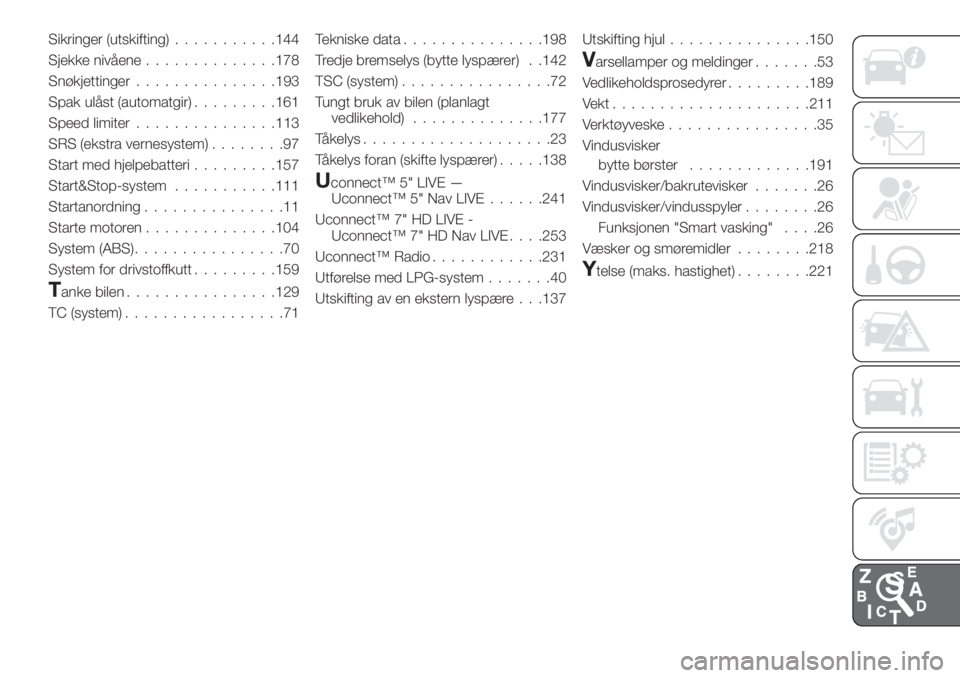
Sikringer (utskifting)...........144
Sjekke nivåene..............178
Snøkjettinger...............193
Spak ulåst (automatgir).........161
Speed limiter...............113
SRS (ekstra vernesystem)........97
Start med hjelpebatteri.........157
Start&Stop-system...........111
Startanordning...............11
Starte motoren..............104
System (ABS)................70
System for drivstoffkutt.........159
Tanke bilen................129
TC (system).................71Tekniske data...............198
Tredje bremselys (bytte lyspærer) . .142
TSC (system)................72
Tungt bruk av bilen (planlagt
vedlikehold)..............177
Tåkelys....................23
Tåkelys foran (skifte lyspærer).....138
Uconnect™ 5" LIVE —
Uconnect™ 5" Nav LIVE......241
Uconnect™ 7" HD LIVE -
Uconnect™ 7" HD Nav LIVE. . . .253
Uconnect™ Radio............231
Utførelse med LPG-system.......40
Utskifting av en ekstern lyspære . . .137Utskifting hjul...............150
Varsellamper og meldinger.......53
Vedlikeholdsprosedyrer.........189
Vekt.....................211
Verktøyveske................35
Vindusvisker
bytte børster.............191
Vindusvisker/bakrutevisker.......26
Vindusvisker/vindusspyler........26
Funksjonen "Smart vasking"....26
Væsker og smøremidler........218
Ytelse (maks. hastighet)........221